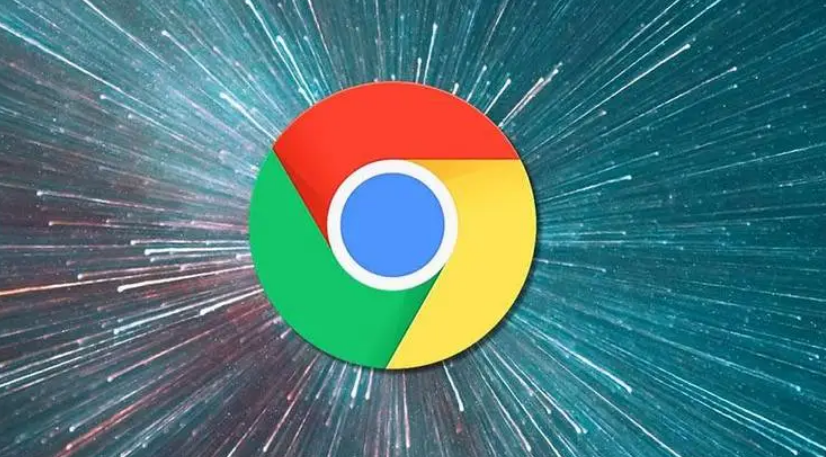
方法一:使用快捷键
这是最为便捷快速的方式之一。在谷歌浏览器中,按下 `Ctrl + T`(Windows/Linux系统)或 `Command + T`(Mac系统),即可快速新建一个空白标签页。如果想要在新标签页中打开特定的网址,可以在按下快捷键后,直接在地址栏输入网址或点击已保存的书签链接,回车确认即可。重复此操作,就能依次打开多个网页标签。
方法二:拖拽链接打开新标签
当我们在浏览网页时,如果发现需要在其他标签页中打开的链接,可以通过鼠标拖拽的方式来实现。将鼠标指针移动到链接上,按下鼠标左键不放,然后将其拖拽到标签栏的位置,释放鼠标左键,该链接就会在新标签页中打开。这种方法对于在当前页面中快速切换和打开相关链接非常实用。
方法三:使用书签管理器批量打开
若需要一次性打开多个常用或相关的网页,可以利用谷歌浏览器的书签管理器。首先,确保已经将这些网页添加到了书签中。然后,点击浏览器右上角的菜单按钮,选择“书签” > “书签管理器”。在书签管理器中,找到需要打开的书签文件夹或单个书签,可以按住 `Ctrl`(Windows/Linux)或 `Command`(Mac)键,然后用鼠标左键依次点击想要打开的书签,最后点击书签管理器右上角的“完成”按钮,即可在浏览器中批量打开这些网页标签。
方法四:通过地址栏搜索并打开多个结果
有时候,我们可能希望通过搜索引擎查找相关内容,并一次性打开多个搜索结果。在谷歌浏览器的地址栏中输入关键词进行搜索后,在搜索结果页面中,按住 `Ctrl`(Windows/Linux)或 `Command`(Mac)键,用鼠标左键依次点击想要打开的链接,同样可以实现在新标签页中打开多个网页的效果。
方法五:利用扩展程序
谷歌浏览器拥有丰富的扩展程序生态系统,其中一些扩展程序可以帮助我们更便捷地管理和打开多个网页标签。例如,“OneTab”这款扩展程序可以将当前打开的所有标签页整合到一个列表中,方便我们随时查看和恢复;而“Tab Scissors”则允许我们通过简单的操作将当前标签页剪切并粘贴到新的窗口或标签页中。安装并使用这些扩展程序,可以根据自己的需求和习惯来优化多标签页的管理方式。
通过以上几种方法,我们可以在谷歌浏览器中快速、高效地打开多个网页标签,满足不同场景下的工作和学习需求。大家可以根据自己的喜好和使用习惯选择合适的方法,让浏览器的使用更加得心应手。

